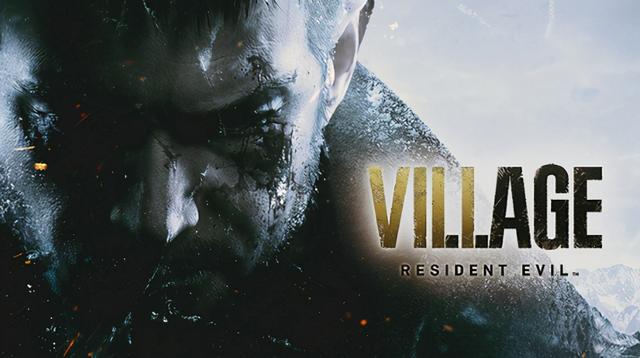如何在电脑上使用录屏功能(如何同时录制电脑桌面和摄像头内容)
我们都知道,现在的电脑大部分都带有摄像头,而且这些摄像头也可以用来录制视频,不仅如此,还可以同时与电脑屏幕一起录制。

平时工作的时候,可能会遇到需要录制一些真人视频教学或者视频会议纪要,又或者其他。那么该如何实现呢?现在市面上有很多种录屏工具,选择起来可能也会有一定的难度,所以小编结合自己的经验,分享一款简单好用的录屏工具,不仅功能多,对新手还十分友好,一起来看看是如何同时录制电脑桌面屏幕和摄像头的吧!
需要用到的工具:金舟录屏大师操作步骤:
步骤一、双击打开录屏工具,然后选择“全屏”模式;
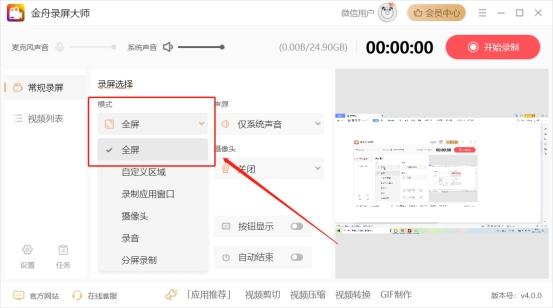
步骤二、如图,然后在摄像头中选择设备,右侧是摄像头内容,可以稍作调整;
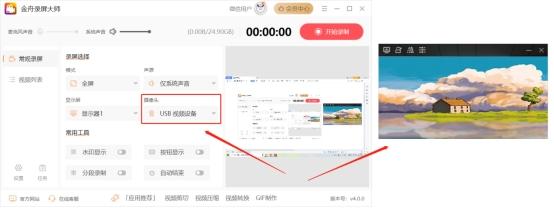
步骤三、接着,再来设置其他参数,包括声源、水印、悬浮窗等;
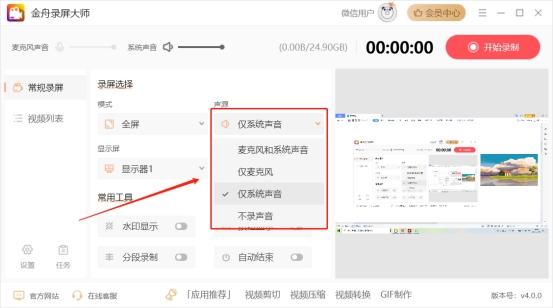
步骤四、各项设置完成后,点击右上方的“开始录制”即可;
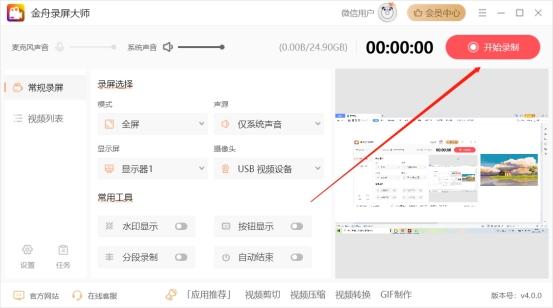
步骤五、倒计时结束后正式录制内容,其中,摄像头窗口是可以任意调整的,包括大小、旋转、位置、镜像等;
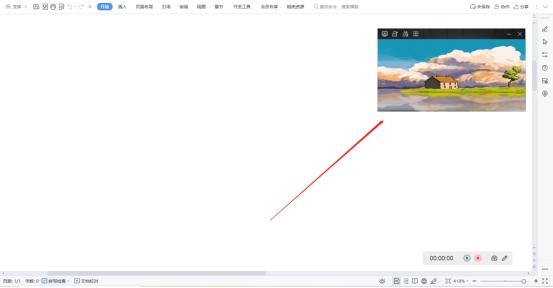
步骤六、桌面右下角的悬浮窗中,点击红色方块可结束录制;

步骤七、录制完成后,在视频列表中可以找到录制好的视频文件。
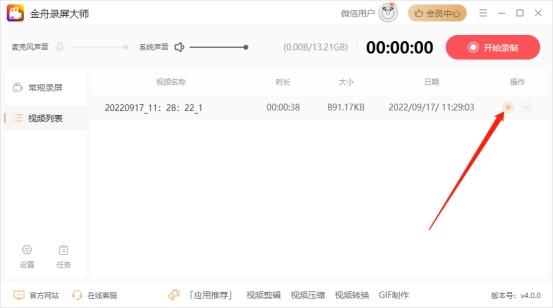
如果想要深入了解我们的产品,请到江下科技产品中心了解更多产品信息!
免责声明:本文仅代表文章作者的个人观点,与本站无关。其原创性、真实性以及文中陈述文字和内容未经本站证实,对本文以及其中全部或者部分内容文字的真实性、完整性和原创性本站不作任何保证或承诺,请读者仅作参考,并自行核实相关内容。文章投诉邮箱:anhduc.ph@yahoo.com